Hudba hraje v videích rozhodující roli při předávání emocí a zvyšování zapojení diváků. Pokud používáš Canvu, máš možnost snadno a jednoduše vložit hudbu do svých videí, což dodá tvým prezentacím tu správnou atmosféru. Tento návod tě provede krok za krokem procesem vložení hudby do tvého videa.
Nejdůležitější poznatky
- Můžeš si vybrat z různých hudebních žánrů a stylů.
- Existují jak placené, tak i bezplatné možnosti hudby.
- Můžeš upravit hlasitost hudby a přizpůsobit ji délce tvého videa.
- Kvalitní hudba může významně zlepšit tvá videa.
Krok za krokem návod
Pro vložení hudby do tvého videa v Canvě postupuj následovně:
Nejprve otevři video v Canvě, do kterého chceš vložit hudbu. Zde můžeš použít svůj existující projekt nebo vytvořit nový. Pokud již máš video klip, který chceš upravit, vyber ho. Pro integrování hudby musíš nejprve ztlumit zvuk původního videa.
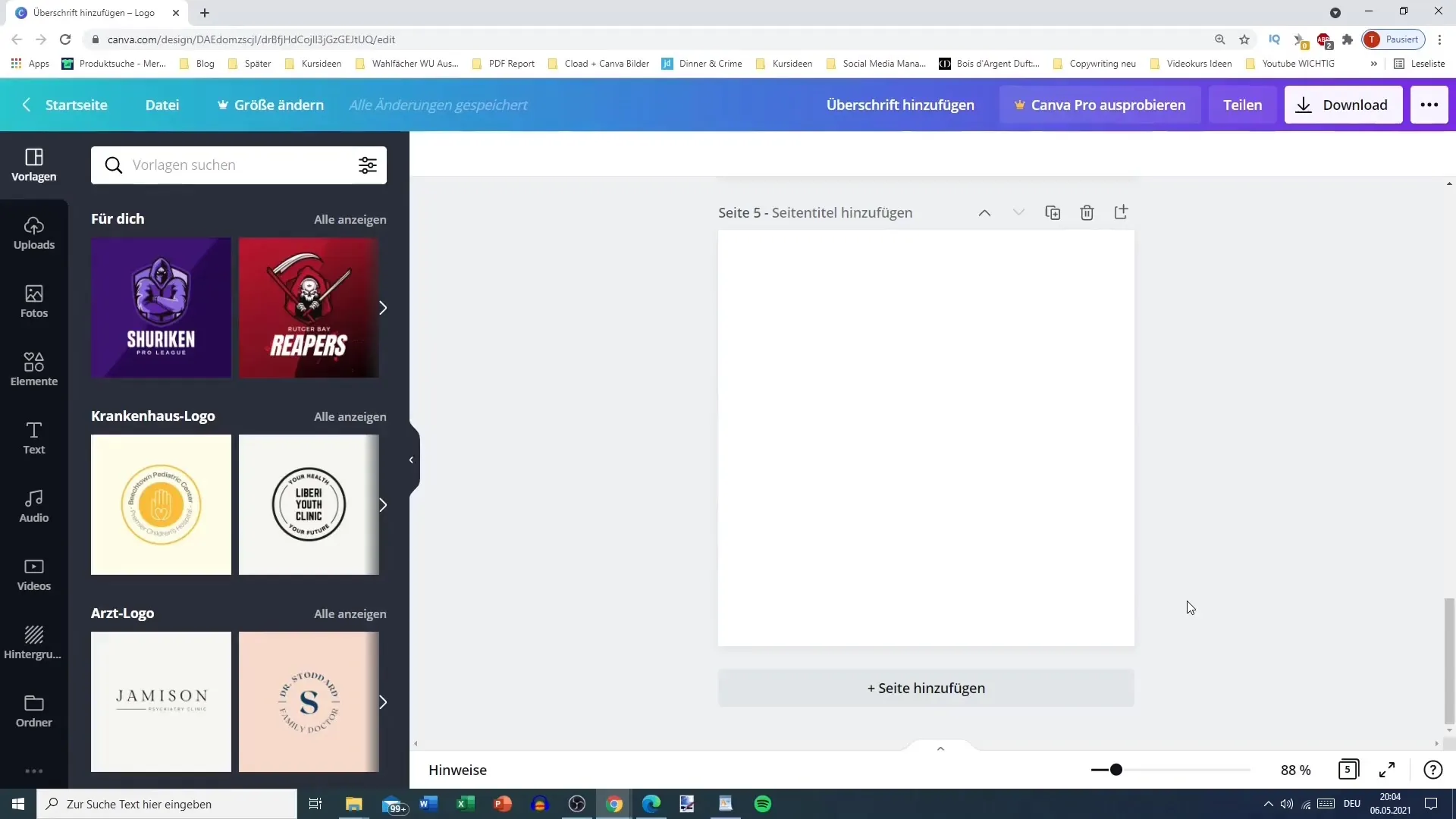
Jakmile je zvuk vypnutý, přejdi na kartu „Audio“, která ti nabídne různé možnosti hudby. Výběr hudby je rozdělen podle kategorií, například „šťastná“, „instrumentální“, „YouTube hudba“, „klavír“ a „epická“. Je důležité si uvědomit, že mnoho těchto hudebních skladeb je placených, ale můžeš také hledat volné možnosti.
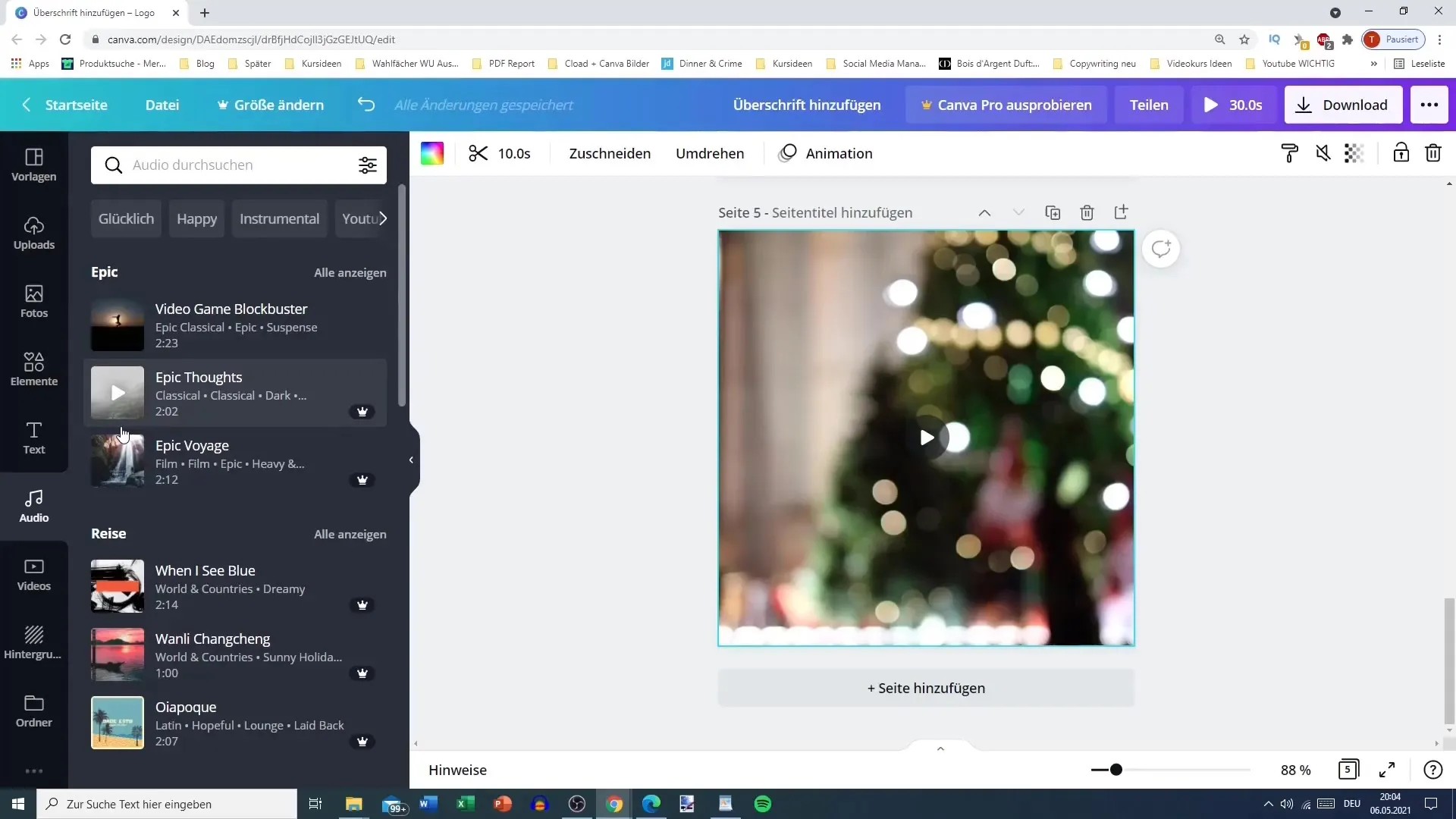
Pro zobrazení pouze bezplatných hudebních možností můžeš povolit filtr. Po kliknutí na „zdarma“ uvidíš seznam hudebních skladeb, které můžeš použít. Nyní si můžeš prohlížet různé kategorie a vybrat si hudbu, která ti bude vyhovovat a bude se hodit k náladě tvého videa.
Jakmile si vybereš hudební skladbu, klikni na ni, abys ji vybral. Vybraná skladba bude nyní vložena do tvého videa a měla by být viditelná v levém dolním rohu seznamu přidaných zvukových souborů. Nyní můžeš upravit hlasitost pro nalezení optimální rovnováhy mezi hudbou a zvukem videa.
Jelikož má tvé video určitou délku, je rozumné přizpůsobit délku hudby odpovídajícím způsobem. Pokud tedy pracuješ s videem dlouhým například 10 sekund, ujisti se, že hudba nehraje déle než tuto dobu. Pokud pracuješ s 30sekundovým klipem, můžeš hudbu omezit i na tuto dobu.
Pokud chceš upravit délku hudby, můžeš v oblasti zvuku upravit délku hudebního skladby. Můžeš měnit celkový čas určený pro hudbu tak, aby odpovídal délce videa. V našem příkladu by bylo možné nastavit délku na 30 sekund, aby perfektně ladila s videem.
Kromě toho můžeš hudbu přizpůsobit také konkrétním segmentům tvého videa. Můžeš rozhodnout, zda se hudba má začít hrát na začátku, uprostřed nebo na konci tvých klipů. Pro změnu jednoduše posun hudby na začátek nebo uprav místo, kde by měla skončit.
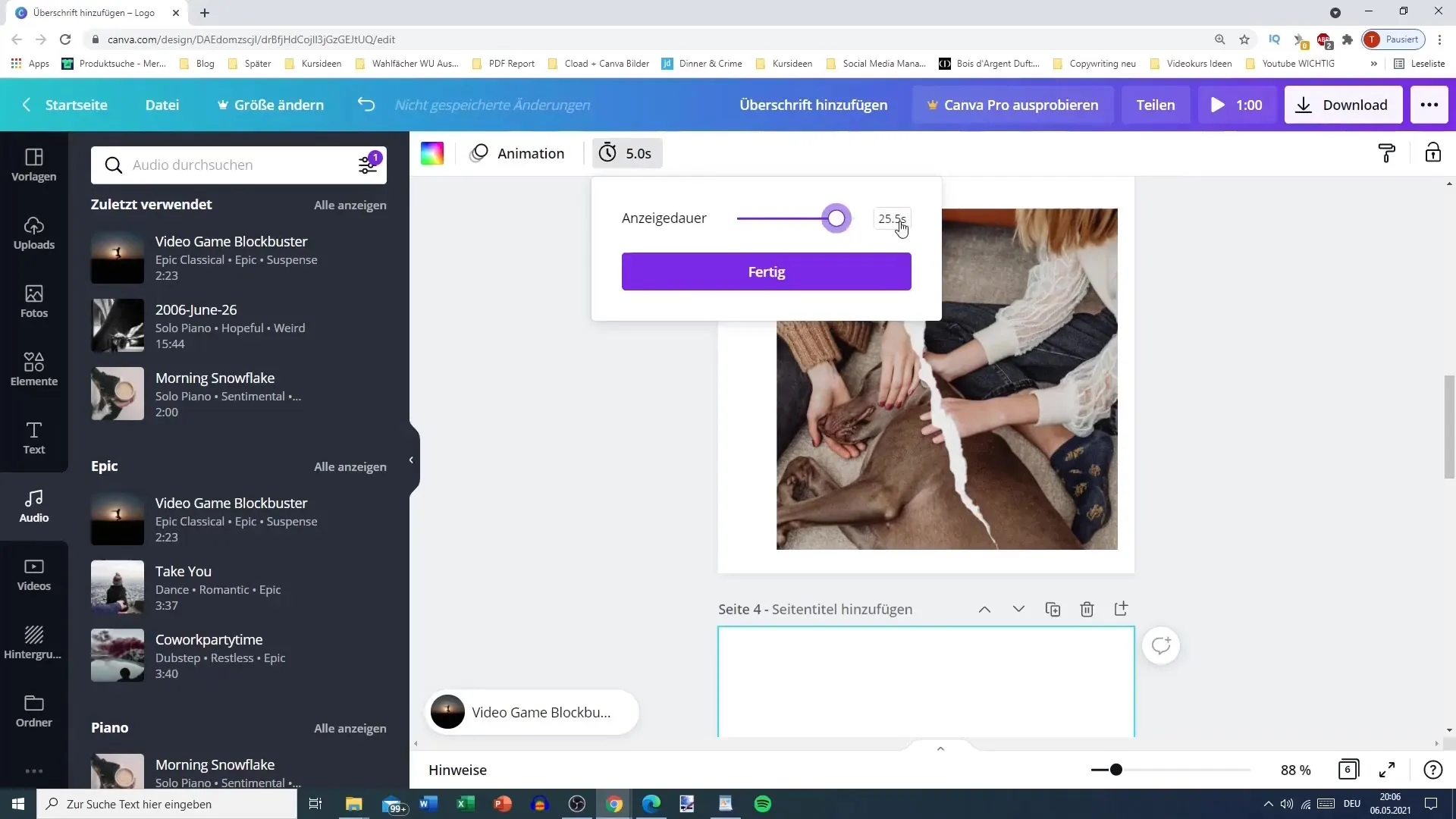
Pokud jsi spokojen s hlasitostí a umístěním hudby, můžeš vypnout zvuk audio stopu, pokud není potřeba, nebo zvuk přizpůsobit svým přáním. Pokud se ti nějaká skladba nelíbí, máš možnost ji odstranit kliknutím na symbol koše.
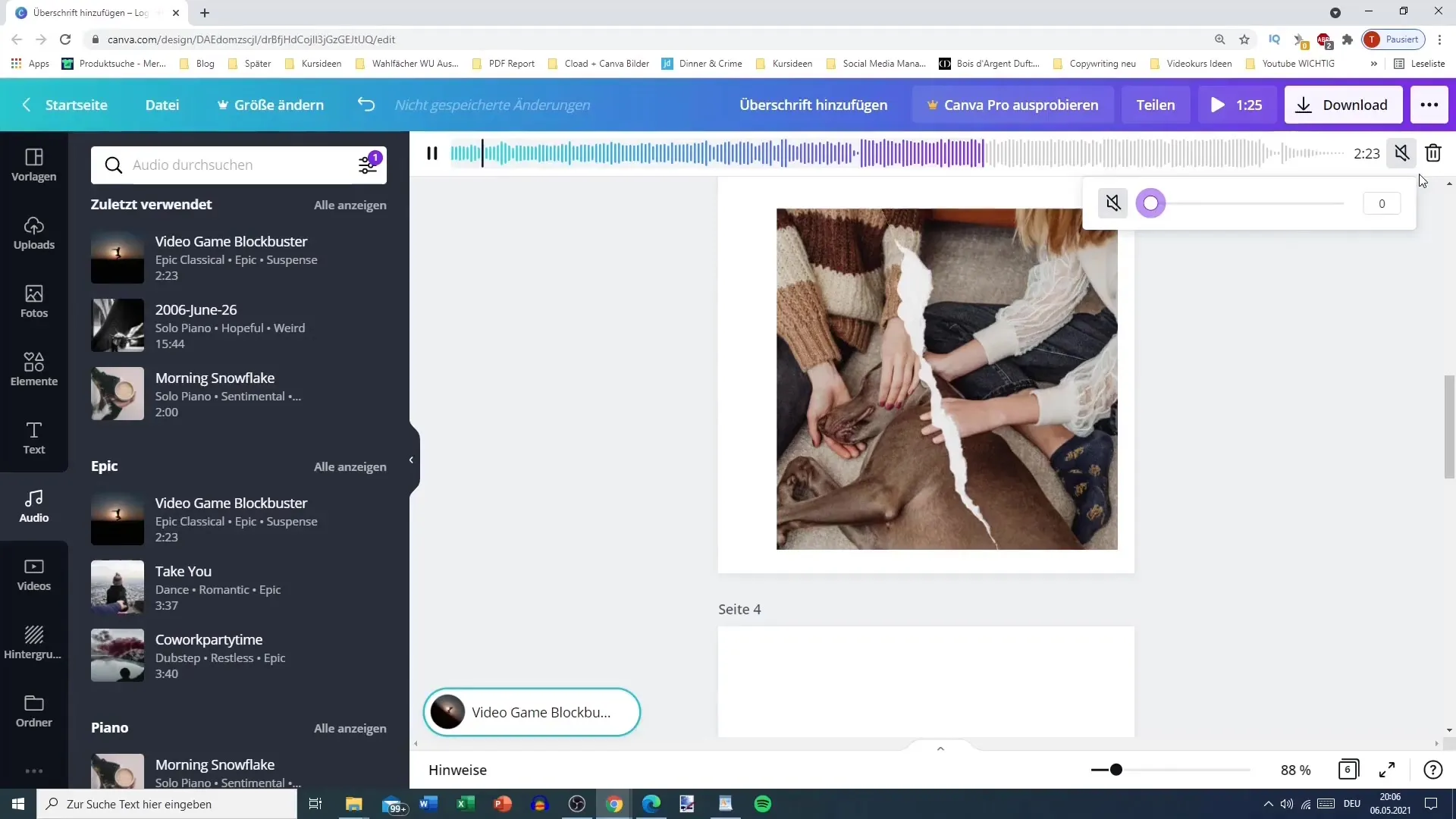
Použití hudby ve tvých videích ti umožňuje lépe podtrhnout tvé zprávy. Od vhodné pozadní hudby až po účinné zvukové efekty – můžeš každou prezentaci obohatit hudebními prvky, které podpoří vizuální zážitek.
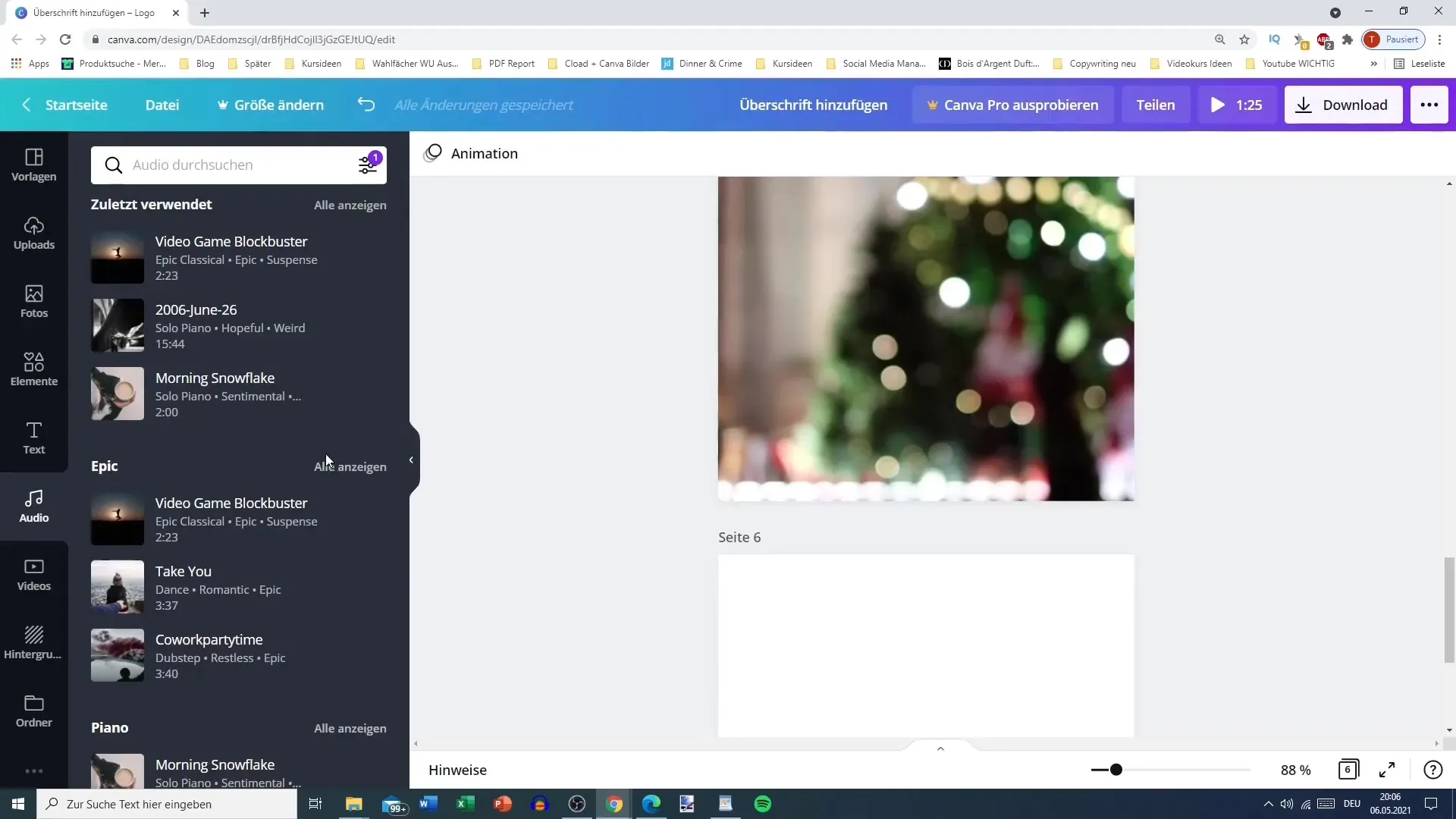
Zejména při práci s videím je vhodné vybrat kreativní a atraktivní hudební možnosti, aby tvůj obsah byl živější a zajímavější. Canva ti umožňuje rychle a snadno integrovat kvalitní hudbu do tvých projektů.
Shrnutí
V této příručce jste se naučili, jak přidat hudbu do svých videí v Canva. Naučili jste se, jak si vybrat mezi různými hudebními styly a jak upravit hlasitost a délku hudby. S těmito tipy budete schopni vytvářet poutavá a emocionálně účinná videa.
Často kladené dotazy
Jak najdu zdarma hudbu na Canva?Můžete aktivovat filtr "zdarma" pro hudbu a zobrazit pouze bezplatné možnosti.
Mohu upravit hlasitost hudby?Ano, kdykoli můžete upravit hlasitost hudby, abyste dosáhli dokonalé rovnováhy.
Jak dlouhá by měla být hudba ve videu?Hudba by neměla být delší než délka vašeho videa. Nastavte délku hudby odpovídajícím způsobem.
Co dělat, když se mi hudební kousek nelíbí?Jednoduše vyberte hudební kousek a pak ho odstraňte pomocí symbolu koše.
Mohu ve videu použít více hudebních kousků?Obvykle můžete v jednom videu použít pouze jeden hudební kousek pro zachování srozumitelnosti.


